進行資料分析前,您需要先建立用於承載目標資料的試算表。本文為您介紹如何建立、查看和管理試算表。
進入試算表
您可以通過如下兩種方式進入:
建立試算表
在試算表頁面,單擊建立試算表下的
 表徵圖,進入試算表編輯頁面。
表徵圖,進入試算表編輯頁面。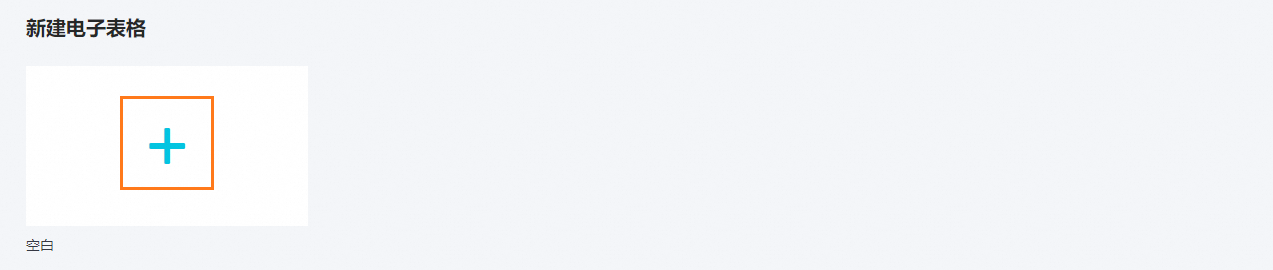 說明
說明您也可以在首頁的快捷入口地區,單擊試算表進入試算表編輯頁面。
在試算表編輯頁面,單擊右上方的儲存。
在編輯頁面,您可以設定試算表的樣式,並進行透視分析和探查等資料分析,詳情請參見分析資料。
在儲存檔案對話方塊中,輸入檔案名稱。
單擊確認。
查看和管理試算表
在試算表的編輯頁面,單擊左上方的試算表或左側功能表列中的
 表徵圖,進入試算表列表頁面。
表徵圖,進入試算表列表頁面。在試算表頁面的全部試算表地區,您可以查看我建立的和分享給我的試算表列表。
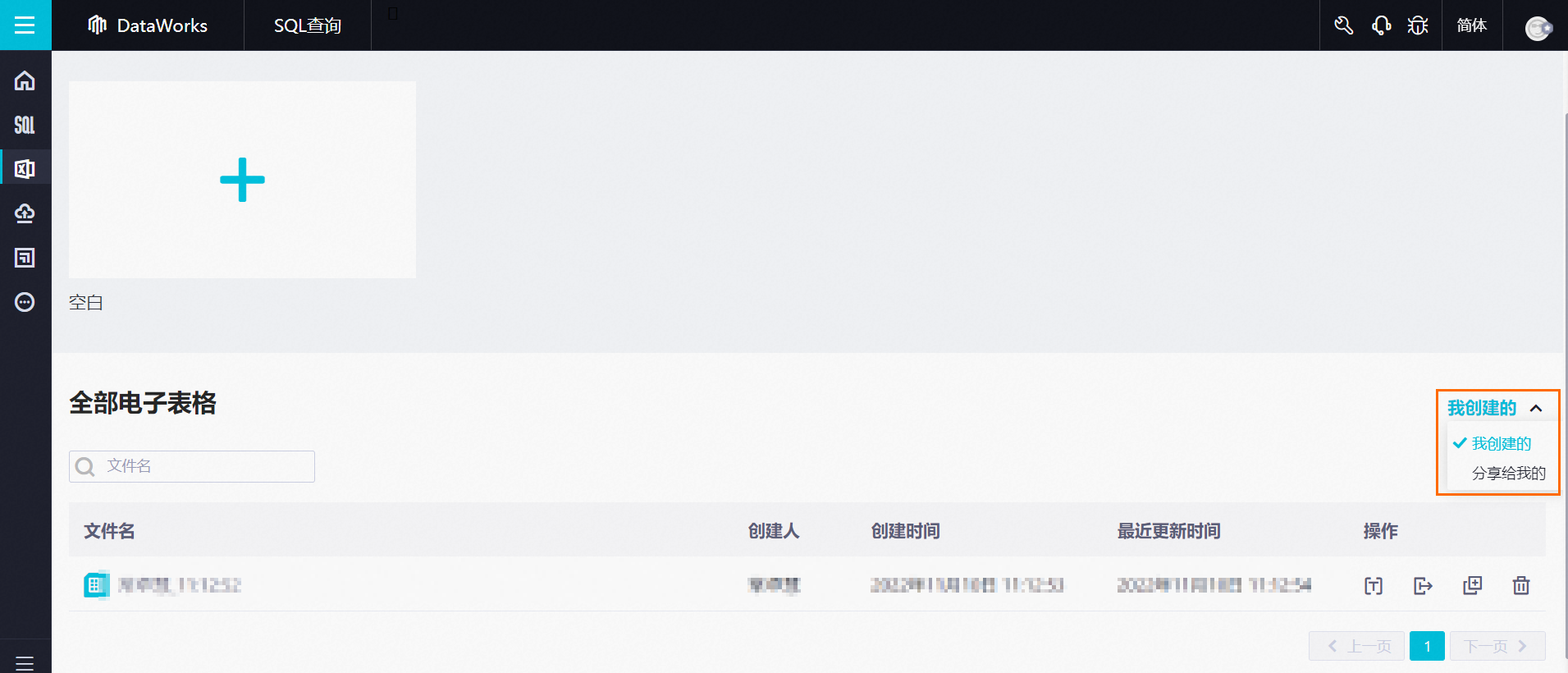 說明
說明您也可以分享試算表給指定成員,詳情請參見分享試算表。
單擊檔案名稱,即可進入該試算表的編輯頁面。
您還可以在該頁面對試算表進行以下管理:
單擊相應檔案後的
 表徵圖,在重新命名對話方塊中,輸入修改後的檔案名稱,單擊確認。
表徵圖,在重新命名對話方塊中,輸入修改後的檔案名稱,單擊確認。單擊相應檔案後的
 表徵圖,在轉交對話方塊中,輸入需要轉交的對象並選中,單擊確認。
表徵圖,在轉交對話方塊中,輸入需要轉交的對象並選中,單擊確認。單擊相應檔案後的
 表徵圖,即可複製成功,顯示尾碼名為_copy的新檔案。
表徵圖,即可複製成功,顯示尾碼名為_copy的新檔案。單擊相應檔案後的
 表徵圖,在刪除對話方塊中,單擊確認。
表徵圖,在刪除對話方塊中,單擊確認。
後續步驟
建立試算表後,您可以進入編輯頁面,將本機資料匯入試算表中,詳情請參見匯入資料至試算表。